上一篇
BIOS升级 技嘉主板刷bios全流程教程,小鱼教你轻松完成固件更新
- 问答
- 2025-08-05 18:07:33
- 4
本文目录导读:
💻【场景引入】深夜加班时电脑突然卡成PPT?新买的U盘死活装不上系统?别急着摔键盘!这可能是主板BIOS在向你发出求救信号🆘,作为电脑心脏的“指挥官”,BIOS固件升级不仅能修复兼容性问题,还能解锁新硬件支持,今天小鱼手把手教你用技嘉主板的Q-Flash Plus黑科技,0基础也能5分钟搞定固件更新!
📌 升级前必看!三大黄金守则
1️⃣ 型号核对:开机狂按Delete键进入BIOS,首页就能看到主板型号(如B760M AORUS ELITE AX)
2️⃣ 电源保障:建议插着UPS电源操作,雷雨天⚡千万别作死
3️⃣ 文件准备:去技嘉官网【支持-下载中心】输入型号,下载最新BIOS(文件名带.Fxx后缀)
🚀 懒人福音!Q-Flash Plus一步升级法
(适用2025年新款主板,如Z790/B760系列)
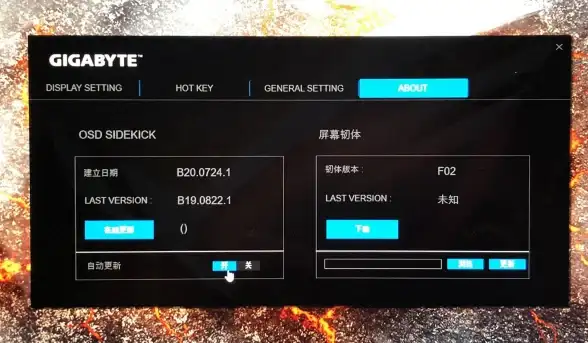
1️⃣ U盘变身:
- 格式化成FAT32格式(右键U盘-快速格式化)
- 把下载的BIOS文件重命名为
GIGABYTE.BIN(注意大写!) - 塞进U盘根目录(别放文件夹里!)
2️⃣ 硬件就位:
- 关机后拔掉所有外设(除了显示器)
- 把U盘插主板上标注的BIOS专用接口(通常有闪电图标⚡)
- 找到主板上的
Q-Flash Plus按钮(小孔里藏着,得用镊子戳)
3️⃣ 魔法时刻:
- 按住按钮5秒,看到主板灯开始疯狂闪烁💡
- 等待3-5分钟,指示灯熄灭后大功告成!
- 拔U盘重启,按
Delete进BIOS看看版本号是不是变新了
🔧 传统艺能!BIOS内升级法
(适合所有技嘉主板)

1️⃣ 进入Q-Flash界面:
- 开机狂按
Delete→选Q-Flash(可能在Tool/Advanced标签页) - 或直接按
End键(部分老型号适用)
2️⃣ 选文件三步走:
- 选
Update BIOS from Drive - 找到你的U盘→选中
.Fxx文件 - 屏幕提示"确定要升级?"时,深呼吸点
Yes⚠️
3️⃣ 升级进行时:
- 屏幕会黑屏几秒,别慌!这是正常现象
- 进度条走完自动重启,首次开机可能比平时慢1分钟
⚠️ 救命锦囊!翻车自救指南
- 卡LOGO:拔主板电池等5分钟,或短接CMOS跳线
- 文件错误:检查文件名是否含中文/空格,必须纯英文!
- 双BIOS主板:主芯片坏了会自动切换备用BIOS
- 终极绝招:去技嘉官网下载
@BIOS工具,Windows下傻瓜式升级
🎉 升级后必做三件事
1️⃣ 加载优化设置:BIOS里选Load Optimized Defaults
2️⃣ 开启XMP:让内存跑满额定频率
3️⃣ 检查新功能:比如Resizable BAR是否自动启用

💡 小鱼碎碎念:BIOS不是越新越好,没遇到兼容性问题别瞎折腾!官方建议"无异常不推荐更新",如果非要尝鲜,记得先备份当前BIOS(Q-Flash里选Save BIOS to Drive),遇到搞不定的,技嘉800客服随时待命,比自己折腾省心多啦!
本文由 业务大全 于2025-08-05发表在【云服务器提供商】,文中图片由(业务大全)上传,本平台仅提供信息存储服务;作者观点、意见不代表本站立场,如有侵权,请联系我们删除;若有图片侵权,请您准备原始证明材料和公证书后联系我方删除!
本文链接:https://vps.7tqx.com/wenda/544768.html



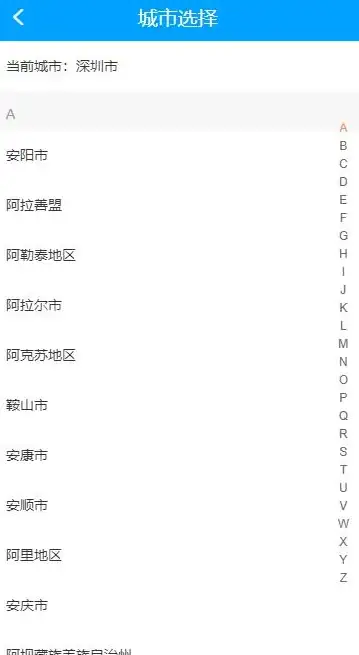





发表评论